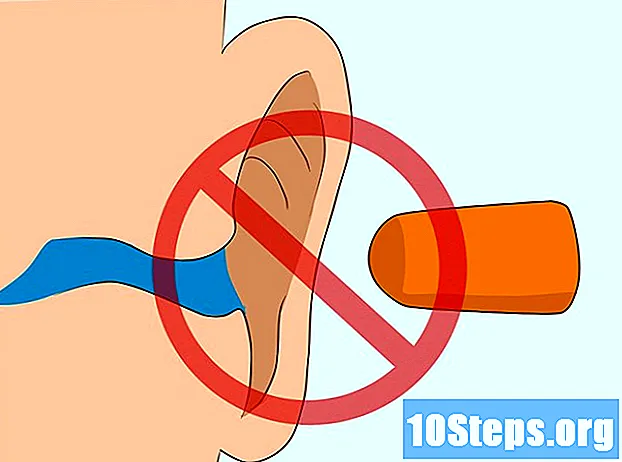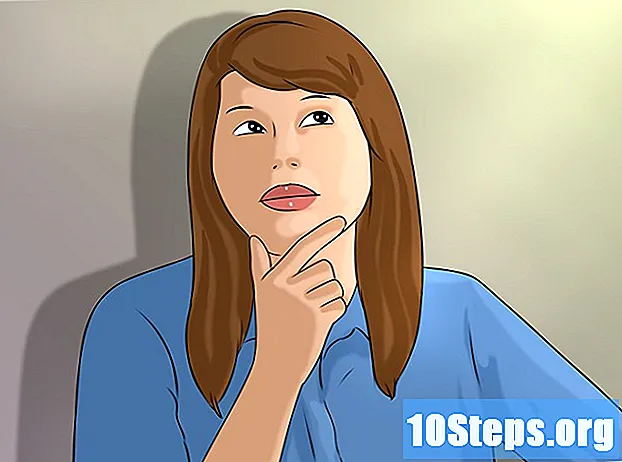Zawartość
Czy kiedykolwiek chciałeś przeanalizować cały świat, zobaczyć znane miejsca i geografię miejsc, jednym kliknięciem myszy? Dzięki Google Earth możesz poruszać się po wirtualnej kuli ziemskiej zbudowanej przy użyciu zdjęć satelitarnych. Instalacja Google Earth zajmuje tylko kilka minut; możesz nawet zainstalować go tylko w przeglądarce internetowej lub pobrać aplikację na smartfona lub tablet.
Kroki
Metoda 1 z 3: Instalowanie programu Google Earth na komputerze
Upewnij się, że komputer spełnia minimalne wymagania. Do poprawnego działania Google Earth wymaga minimalnego poziomu sprzętu komputerowego i zaleca nieco więcej niż to minimum. To powiedziawszy, większość nowoczesnych komputerów powinna być w stanie uruchomić go bez żadnego problemu. Poniżej znajdują się zalecane specyfikacje dla lepszej wydajności:
- Okna:
- System operacyjny: Windows 7 lub 8
- Procesor: Pentium 4 2,4 GHz +
- RAM: 1 GB +
- Miejsce na dysku twardym: 2 GB +
- Prędkość Internetu: 768 Kbps
- Karta graficzna: DX9 256MB +
- Rozdzielczość: 1280x1024 +, 32-bit
- Mac OS X:
- System operacyjny: OS X 10.6.8+
- Procesor: dwurdzeniowy Intel
- RAM: 1 GB +
- Miejsce na dysku twardym: 2 GB +
- Prędkość Internetu: 768 Kbps
- Karta graficzna: DX9 256MB +
- Rozdzielczość: 1280x1024 +, miliony kolorów
- Linux:
- Jądro 2.6+
- glibc 2.3.5 w / NPTL lub nowszy
- x.org R6.7 lub nowszy
- RAM: 1 GB +
- Dysk twardy: 2 GB +
- Szybkość Internetu: 768 Kbps
- Karta graficzna: DX9 256MB +
- Rozdzielczość: 1280x1024 +, 32-bit
- Google Earth jest oficjalnie obsługiwany przez Ubuntu
- Okna:

Odwiedź witrynę Google Earth. Program można pobrać bezpłatnie ze strony internetowej Google. Odwiedzając witrynę Google Earth, oprócz losowego obrazu z Map Google zostanie wyświetlony komunikat „Hello, World”.
Kliknij link „Google Earth”. Na środku strony zobaczysz dwie opcje: Google Earth i Google Earth Pro. Google Earth jest bezpłatny dla każdego. Wersja Pro jest płatna, ale zawiera więcej narzędzi dla firm marketingowych i planistów biznesowych.

Kliknij opcję Pulpit. Spowoduje to przejście do strony Google Earth dla komputerów stacjonarnych. Zwróć uwagę, że ta wersja działa również na notebookach; termin „komputer stacjonarny” odnosi się do aplikacji komputerowych, a nie aplikacji opartych na przeglądarce.
Kliknij przycisk „Pobierz Google Earth”. Znajduje się w prawym dolnym rogu kolażu na stronie Google Earth na komputer.

Przeczytaj i zaakceptuj Warunki korzystania z usługi. Zanim będzie można pobrać, należy przeczytać zasady. Pobranie programu oznacza akceptację zarówno Warunków korzystania z usługi, jak i Polityki prywatności.
Kliknij „Zgadzam się i pobierz”. Program instalacyjny zostanie pobrany na Twój komputer. W zależności od ustawień przeglądarki może być konieczne zaakceptowanie pobierania przed jego rozpoczęciem.
- Odpowiedni instalator dla twojego systemu operacyjnego zostanie automatycznie pobrany.

- Odpowiedni instalator dla twojego systemu operacyjnego zostanie automatycznie pobrany.
Zainstaluj Google Earth. Po pobraniu pliku konfiguracyjnego zainstaluj program, aby uzyskać do niego dostęp:
- Windows - Kliknij dwukrotnie pobrany plik konfiguracyjny. Program połączy się z serwerem Google Earth i pobierze niezbędne pliki. Po kilku chwilach program Google Earth zostanie zainstalowany i uruchomiony. Nie ma potrzeby niczego konfigurować podczas procesu instalacji.
- Prochowiec - Kliknij dwukrotnie plik „.dmg”, który został pobrany na komputer Mac. Spowoduje to otwarcie nowego folderu zawierającego aplikację Google Earth. Przeciągnij tę ikonę do folderu Aplikacje. Możesz uruchomić Google Earth, klikając ikonę w folderze Aplikacje.
- Ubuntu Linux - Otwórz terminal, naciskając Ctrl + Alt + T, wpisz sudo apt-get install lsb-corei naciśnij klawisz Enter. Po zakończeniu instalacji pakietu lsb-core kliknij dwukrotnie plik „.deb” pobrany z witryny Google Earth. Program zostanie zainstalowany i można go znaleźć w Aplikacje → Internet.
Zacznij korzystać z Google Earth. Po zainstalowaniu możesz zacząć korzystać z Google Earth. Przy pierwszym uruchomieniu pojawi się okno ze wskazówkami i przewodnikami. Zachęcamy do przeczytania wskazówek lub „zanurzenia się” bezpośrednio w programie.
- Możesz zalogować się na swoje konto Google, aby połączyć zapisane mapy i lokalizację.
Metoda 2 z 3: Instalacja wtyczki Google Earth dla Twojej przeglądarki
Sprawdź, czy spełniasz wymagania. Możesz pobrać wtyczkę do przeglądarki, która umożliwi przeglądanie kuli ziemskiej Google Earth na stronach internetowych i włączanie widoku Earth w Mapach Google. Twój komputer musi spełniać minimalne wymagania programu Google Earth (patrz poprzednia sekcja), a przeglądarka musi mieć jedną z następujących wersji lub nowszą:
- Chrome 5.0+
- Internet Explorer 7+
- Firefox 2.0+ (3.0+ OS X)
- Safari 3.1+ (OS X)
Odwiedź witrynę Google Earth. Możesz pobrać wtyczkę ze strony internetowej Google. Po wejściu na stronę Google Earth zostaniesz powitany komunikatem „Hello, World” i losowym obrazem z Google Maps.
Kliknij link „Google Earth”. Na środku strony zobaczysz dwie opcje: Google Earth i Google Earth Pro. Wtyczka Google Earth jest bezpłatna dla każdego.
Kliknij opcję WWW. Strona wtyczki Google Earth załaduje się natychmiast. Google spróbuje automatycznie zainstalować wtyczkę. W zależności od ustawień przeglądarki musisz potwierdzić, zanim to nastąpi.
- Użytkownicy przeglądarki Firefox nie mogą zainstalować wtyczki, gdy przeglądarka jest uruchomiona. Oznacza to, że konieczne będzie zainstalowanie wtyczki w innej przeglądarce. Wtyczka jest uniwersalna we wszystkich zainstalowanych przeglądarkach.
Przetestuj wtyczkę. Po zainstalowaniu wtyczki odśwież stronę, naciskając klawisz F5. W środkowej ramce strony powinien być ładowany globus Google Earth.
- Pod kulą ziemską zobaczysz komunikat informujący, że wtyczka została pomyślnie zainstalowana.
Metoda 3 z 3: Instalowanie programu Google Earth na urządzeniu mobilnym
Otwórz sklep z aplikacjami na swoim urządzeniu. Google Earth jest dostępny bezpłatnie na urządzenia z systemem Android i iOS i można z niego korzystać na tabletach i smartfonach.
- Bezpośrednie linki do aplikacji można również znaleźć, uzyskując dostęp do witryny Google Earth na tablecie lub smartfonie, wybierając opcję „Telefon komórkowy”, a następnie klikając łącze właściwe dla swojego urządzenia.
Poszukaj aplikacji Google Earth. Pobierz bezpłatną aplikację opublikowaną przez Google Inc.
Zainstaluj aplikację. W systemie Android wybierz przycisk „Zainstaluj”, aby rozpocząć pobieranie aplikacji. Na urządzeniach z systemem iOS wybierz przycisk „Bezpłatnie”, a następnie „Zainstaluj”. Może być konieczne wprowadzenie hasła do konta.
- Jeśli masz limit danych dla swojej usługi, może być lepiej pobrać aplikację przez połączenie Wi-Fi.
Otwórz aplikację. Po zainstalowaniu aplikacja powinna pojawić się na ekranie głównym lub w „Szufladzie aplikacji”. Wybierz ikonę aplikacji, aby ją otworzyć i zacznij korzystać z Google Earth. Zaleca się obejrzenie krótkiego samouczka, aby dowiedzieć się, jak poruszać się po świecie palcami.
- Domyślnie program Google Earth uruchamia się w Twojej lokalizacji określonej przez usługę GPS i połączenie Wi-Fi.